Wallbox Protocolo de punto de carga aberto para comunicación

Acabadoview
O OCPP é un protocolo estándar e aberto para a comunicación entre os puntos de recarga e un sistema central no que un operador de puntos de recarga pode, entre outros, supervisar o estado dos puntos de recarga, autorizar a quen se lle permite cobrar ou realizar accións remotas como deter un proceso en curso. transacción.

Termos e Convencións
- CP: O punto de carga é o sistema físico onde se pode cargar un vehículo eléctrico.
- CPO: O operador do punto de carga xestiona un conxunto de CP mediante un sistema central
- CS: O Sistema Central que xestiona os Puntos de Carga e ten a información para autorizar aos usuarios para o uso dos seus Puntos de Carga
- OCPP: Protocolo de punto de carga aberto
- VPN: "Rede privada virtual"
Activación do número de peza
OCPP só está dispoñible en:
- Cargadores con OCPP seleccionados na sección "versión" do número de peza.
| Cargador | Modelo | Cable | EVC | Poder | Versión | Personalizado | Revisión |
| Pulsar Plus NA | PUP1 | U - 25 pés | 1 - Tipo 1 | 5 – 9.6 kW 6 – 11.5 kW |
C- Cableado + OCPP G – NEMA 14-50P + OCPP |
002-Negro mate | – |
Podes saber máis sobre OCPP en:
https://support.wallbox.com/na/knowledge-base/datasheets-pulsar-plus/
Configuración do punto de carga
Para conseguir a conexión OCPP entre o punto de carga e o sistema central, o administrador do punto de carga deberá configurar a conexión de rede e os parámetros OCPP mediante a aplicación ou o portal myWallbox.
Wallbox NON se fai responsable de ningún rendemento inesperado do Sistema Central se non superou con éxito a proba de aceptación de fábrica entre ambas as partes.
Se o sistema central non superou a proba de aceptación de fábrica, póñase en contacto con: sales@wallbox.com
Conta myWallbox
Podes atopar todas as instrucións para usar a aplicación ou o portal myWallbox en: https://support.wallbox.com/na/knowledge-base/mywallbox-overview-na/
Conexión de rede
Para establecer unha conexión entre o punto de carga e o sistema central é necesario conectar o punto de carga á rede mediante a conexión Wi-Fi.
Podes atopar todas as instrucións en: https://support.wallbox.com/na/knowledge-base/connecting-your-charger-to-your-wi-fi-network/
Configuración de parámetros OCPP
Aplicación Wallbox
Para completar a configuración de OCPP usando a aplicación myWallbox, siga os seguintes pasos:

- Inicia sesión na aplicación myWallbox.
A aplicación Wallbox está dispoñible en PlayStore e AppStore.

- Engade o cargador á túa conta.

- Acceso á pantalla do cargador.

- Seleccione o cargador necesario. Review os manuais, se é necesario.

- Entra na pantalla de estado do cargador e fai clic no botón de configuración.

- Vaia ao menú de configuración de OCPP.
Nota: Se o cargador non é compatible con OCPP, o botón OCPP non se mostrará.

- Estableza os parámetros OCPP e prema o botón "GUARDAR".
- Activar: interruptor On/Off
- URL: punto final de conexión do sistema central (campo obrigatorio)
- Identidade do punto de carga: ID do punto de carga (campo obrigatorio)
- Acepta os termos e condicións (campo obrigatorio)
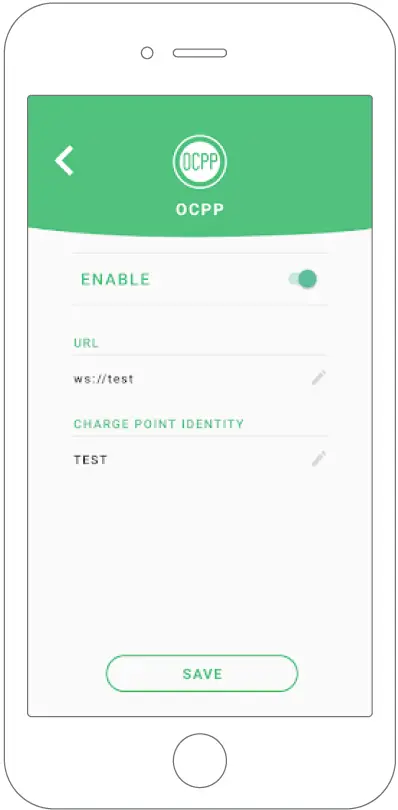
Nota: O cargador reiniciarase automaticamente e aplicarase unha nova configuración.
Portal myWallbox
Para completar a configuración de OCPP usando o portal myWallbox, siga os seguintes pasos:
- Inicie sesión no portal myWallbox e acceda á páxina do cargador
- Selecciona o cargador necesario e asegúrate de que está conectado á rede.

- Entra na páxina de estado do cargador e fai clic na pestana OCPP.
 Nota: Se o cargador non é compatible con OCPP, a pestana OCPP non se mostrará.
Nota: Se o cargador non é compatible con OCPP, a pestana OCPP non se mostrará. - Estableza os parámetros OCPP e prema o botón "GUARDAR".

- Activar: On/Off
- URL: punto final de conexión do sistema central (campo obrigatorio)
- Identidade do punto de carga: ID do punto de carga (campo obrigatorio)
- Acepta os termos e condicións (campo obrigatorio)
Nota: O cargador reiniciarase automaticamente e aplicarase unha nova configuración.
Estado de conexión OCPP
O estado da conexión OCPP entre o cargador e o sistema central móstrase na aplicación e no portal myWallbox como:

O OCPP está activado e o cargador estase a conectar ao sistema central

O cargador está conectado a través de OCPP ao sistema central

O Punto de Recarga non pode establecer a conexión co Sistema Central
aplicación myWallbox

Lista de cargadores

- Conexión OCPP

- OCPP conectado

- OCPP conectado

Detalles dos cargadores

- OCPP conectado

- Conexión OCPP

- Erro de conexión OCPP

Funcionalidades OCPP
Pulsar Plus NA implementa o baixo OCPP 1.6j Core profile funcións descritas na especificación "OCPP 1.6 Edition 2":
- Core profile
- Xestión de autorizacións locais
- Actualización remota do firmware
- Disparador remoto
- Carga intelixente
Como usar o cargador

| Acción | Pulsar Plus |
| O punto de carga bloquearase mentres estea dispoñible |  |
| Mostra a túa tarxeta RFID autorizada ao lector RFID ou desbloquea o cargador coa aplicación CPO |
Aplicación |
| Unha vez autorizado, o cargador desbloquearase |  |
| Conecte o cable de carga do vehículo eléctrico ao punto de carga | N/A |
| Conecte o cable EV ao EV |  |
| O proceso de carga comezará |  |
| Use a mesma tarxeta RFID ou a aplicación CPO para deter o proceso de carga |  |
| Desconecte o cable EV do punto de carga e do EV |  |
Notas:
- O seu operador do punto de carga podería definir outros procedementos.
- O UID de Mifare introducirase na lista branca de autorización do Sistema Central como little-endian e sen separadores.
OCPP e myWallbox
Para estar aliñados coa especificación OCPP, algunhas funcións de Wallbox non están dispoñibles cando OCPP está activado. As funcións non conflitivas permanecerán sempre dispoñibles na aplicación e no portal myWallbox.
myWallbox cloud seguirá reunindo toda a información sobre o estado e o uso do punto de carga para un servizo posvenda máis rápido e mellor, así como xestionar as actualizacións remotas do punto de carga.
As funcións de Wallbox non están dispoñibles cando OCPP está activado:
Algunhas das funcións de myWallbox aínda estarán dispoñibles cando se active OCPP. Pódese realizar polo operador do punto de carga (CPO) a través da aplicación ou portal myWallbox:
- Monitorización do estado do cargador
- Sesións de carga anónimas
- Establece o uso compartido de enerxía
- Establece o límite actual
- Actualiza o software do cargador
- Reiniciar (reiniciar o cargador)
- Restaurar (condicións de fábrica)
- Establece horarios de carga
- Establecer sistema de terra TN/TT
Nota: Estas funcións non estarán dispoñibles se a conexión de rede está nunha VPN.
Nota: As funcións de Wallbox seguirán dispoñibles segundo o teu plan myWallbox: "Básico", "Estándar" e "Negocio".
- As pantallas de estado do cargador para OCPP non están activadas e activadas

- Configuración de opcións avanzadas

Compatibilidade con funcións OCPP e myWallbox
Portal myWallbox
- As pantallas de estado do cargador para OCPP non están activadas e activadas.


Busca preguntas frecuentes en: https://support.wallbox.com/article-tags/faqs/
Conexión a myWallbox nun escenario VPN
Para manter todas as funcións de myWallbox dispoñibles nun escenario VPN, incluíndo entre outros diagnósticos remotos e actualizacións de software remotas, o CPO DEBERÁ permitir a conexión do cargador a myWallbox Cloud abrindo:
- Dominios: *.wall-box.com
- Portos: 443 e 80
- Acceso: Saída
Resolución de problemas
O estado de conexión OCPP permanece en "Conectándose"
Comproba o estado da conexión de rede e a configuración dos parámetros OCPP
Servizo
Necesitas máis axuda? Contacte co servizo de atención ao cliente de Wallbox:
888-787-5780
support.wallbox.com/na
www.wallbox.com
service.na@wallbox.com
Documentos/Recursos
 |
Wallbox Protocolo de punto de carga aberto para comunicación [pdfManual do usuario Protocolo de punto de carga aberto, comunicación, protocolo de punto de carga aberto para comunicación |



